Знание своего IP адреса может быть полезно во многих ситуациях. Особенно если вы являетесь владельцем роутера TP-Link, ведь именно на нем хранится вся информация об интернет-подключении. Зная свой IP адрес, вы сможете быстро настроить роутер и улучшить качество вашего интернета.
Один из самых простых способов узнать свой IP адрес на роутере TP-Link - воспользоваться веб-интерфейсом самого роутера. Для этого вам необходимо подключиться к роутеру через любой интернет-браузер. В адресной строке введите IP адрес роутера, который по умолчанию равен 192.168.0.1. Если вы впервые заходите в настройки роутера, то логин и пароль по умолчанию - admin.
После входа в веб-интерфейс роутера, вы увидите множество различных настроек и опций. Но нам необходимо узнать свой IP адрес. Откройте раздел "Статус" или "Сведения о системе" (в различных моделях роутеров может называться по-разному). Там вы найдете информацию о вашем IP адресе, который отображается в виде числового значения, например, 192.168.1.1.
Если же вы забыли логин и пароль от роутера TP-Link, то есть несколько способов их восстановить. Один из них - сбросить настройки роутера к заводским значениям кнопкой на самом устройстве. Для этого найдите на корпусе роутера кнопку "Reset" и зажмите ее при включении роутера. После этого вы сможете войти в веб-интерфейс роутера с помощью стандартного логина и пароля.
Получение IP адреса на роутере TP-Link
Для того чтобы узнать свой IP адрес на роутере TP-Link, можно воспользоваться несколькими способами.
1. Воспользоваться командной строкой:
- Нажмите клавишу Win+R, чтобы открыть "Выполнить".
- Введите "cmd" и нажмите Enter.
- В открывшемся окне командной строки введите "ipconfig" и нажмите Enter.
- Найдите раздел "Беспроводная локальная сеть Wi-Fi" (Wireless LAN Wi-Fi), где в строке "IPv4-адрес" будет указан ваш IP адрес.
2. Использовать веб-интерфейс роутера:
- Откройте веб-браузер и введите в адресной строке "tplinkwifi.net" или "192.168.0.1".
- Введите логин и пароль (обычно они стандартные - "admin").
- Перейдите в раздел "Состояние" или "Status" в меню роутера.
- В появившемся разделе найдите строку "IP-адрес" или "IP Address", в которой будет указан ваш IP адрес.
3. Воспользоваться специальными программами:
- Скачайте и установите программу "Wireless Network Watcher".
- Запустите программу и дождитесь ее сканирования сети.
- В окне программы найдите ваш роутер TP-Link и найдите в нем столбец "IP адрес".
Не забудьте, что при каждом подключении устройства к интернету IP адрес может изменяться, поэтому рекомендуется проверять его регулярно.
Что такое IP адрес и зачем он нужен
IP адрес необходим для обеспечения связи между устройствами в компьютерных сетях. Он позволяет устройствам отправлять и получать данные друг от друга. Каждое устройство в сети имеет свой уникальный IP адрес, который позволяет идентифицировать его и определить правильный маршрут для доставки данных.
IP адресы имеют две версии: IPv4 и IPv6. IPv4 использует 32-битные адреса и позволяет создать около 4,3 миллиарда уникальных адресов, в то время как IPv6 использует 128-битные адреса и может создать огромное количество уникальных адресов (приближенно 3,4×10^38).
IP адресы используются не только для доступа к Интернету, но и для локальных сетей. Например, если у вас дома есть роутер, то он будет иметь свой собственный IP адрес в локальной сети, который позволяет устройствам подключаться к нему и обмениваться данными.
Знание своего IP адреса может быть полезным для настройки сетевых устройств, отладки сетевых проблем или обеспечения безопасности. На роутере TP-Link вы можете легко узнать свой IP адрес, следуя простым инструкциям.
В общем, IP адрес является основой сетевой коммуникации и позволяет устройствам обмениваться данными в сети Интернет.
Как найти IP адрес на роутере TP-Link

Первый способ - использовать командную строку:
- Откройте командную строку на вашем компьютере.
- Введите команду "ipconfig" и нажмите Enter.
- В результате вы увидите список сетевых подключений. Найдите подключение с названием "Default Gateway" или "Основной шлюз", и рядом будет указан IP адрес вашего роутера TP-Link.
Второй способ - использовать веб-интерфейс роутера:
- Откройте любой веб-браузер на вашем компьютере.
- Введите IP адрес вашего роутера в адресной строке браузера. Обычно IP адрес роутера TP-Link по умолчанию - 192.168.0.1 или 192.168.1.1, но при необходимости вы всегда можете проверить эту информацию в документации к роутеру.
- Нажмите Enter и вы перейдете на страницу входа в роутер TP-Link.
- Введите свои учетные данные (имя пользователя и пароль), чтобы войти в настройки роутера.
- После успешного входа в настройки роутера вы сможете найти IP адрес на соответствующей странице или разделе. Эта информация может быть обозначена как "LAN", "Network", "TCP/IP" или чем-то подобным.
Вот и все - вы нашли IP адрес на роутере TP-Link! Теперь вы можете использовать его для доступа к различным настройкам роутера или для подключения других устройств к вашей сети.
Как узнать свой IP адрес надежно

Узнать свой IP адрес может оказаться полезным во многих ситуациях, особенно при настройке сетевых устройств или при доступе к удаленной рабочей среде. В данной статье мы расскажем о надежных способах узнать свой IP адрес.
1. Используйте командную строку
Самый простой и надежный способ узнать свой IP адрес - использовать командную строку. Для этого откройте командную строку на вашем компьютере, наберите команду ipconfig и нажмите Enter. В результате вы увидите информацию о вашем IP адресе.
2. Посетите специальные веб-сайты
Существуют специальные веб-сайты, которые позволяют узнать ваш IP адрес. Откройте любой из них в вашем веб-браузере и вы увидите информацию о вашем IP адресе.
3. Проверьте настройки вашего роутера
Если вы хотите узнать IP адрес вашего роутера, вам придется зайти в его настройки. Для этого откройте ваш веб-браузер, в адресной строке введите IP адрес вашего роутера (обычно это 192.168.0.1 или 192.168.1.1) и нажмите Enter. Введите логин и пароль для доступа к настройкам роутера и найдите раздел, который отображает IP адрес вашего роутера.
Узнать свой IP адрес надежно и просто сегодня не составляет большого труда. Выберите один из предложенных способов и вы всегда будете знать свой IP адрес.
Зачем знать свой IP адрес?

Безопасность: Зная свой IP адрес, вы можете легче защитить свою сеть от потенциальных угроз. Вы сможете настроить межсетевой экран (firewall) или другие защитные меры, чтобы предотвратить несанкционированный доступ. | Веб-службы: Множество веб-служб требуют IP адреса для различных целей. Например, если вы планируете хостить веб-сайт на своем устройстве или настраивать удаленный доступ к своему домашнему серверу, вам потребуется знать свой IP адрес. |
Подключение к удаленным ресурсам: Некоторые удаленные ресурсы требуют указания IP адреса для доступа к ним. Например, если вы хотите настроить удаленное подключение к своему рабочему месту или подключиться к удаленному серверу, будет необходимо знать свой IP адрес. | Техническая поддержка: В случае обращения к технической поддержке вашего интернет-провайдера, вам могут запросить ваш IP адрес для решения проблем с подключением или скоростью интернета. |
Все эти причины делают важным знание своего IP адреса. Благодаря этой информации вы сможете лучше управлять своей сетью и использовать интернет-ресурсы более эффективно.
Как узнать свой IP адрес безопасно

Всегда важно знать свой IP адрес, чтобы обеспечить безопасность своего соединения и защитить свои данные в сети. В этом разделе мы покажем вам надежные и безопасные способы узнать свой IP адрес.
Используйте специальные сервисы: существуют различные онлайн-сервисы, которые позволяют узнать ваш IP адрес безопасно. Вам нужно просто зайти на один из таких сервисов, и вы сразу увидите свой IP адрес.
Проверьте настройки вашего роутера: вы можете узнать свой IP адрес, зайдя в настройки вашего роутера. Для этого вам нужно ввести IP адрес роутера в адресной строке браузера и войти в настройки. Обычно IP адрес роутера указан на его задней панели или в документации.
Используйте командную строку (только для продвинутых пользователей): если вы являетесь опытным пользователем, вы можете воспользоваться командной строкой для узнавания своего IP адреса. Для этого откройте командную строку на вашем компьютере и введите команду "ipconfig" (на Windows) или "ifconfig" (на macOS или Linux). Вы увидите список сетевых интерфейсов, и ваш IP адрес будет указан рядом с устройством, которое подключено к сети.
Важно помнить, что ваши данные могут быть уязвимы при использовании общедоступных Wi-Fi сетей. Поэтому рекомендуется всегда подключаться к надежным и безопасным сетям.